如何关闭Chrome通知?
有时候,浏览器通知可能会有所帮助。它们也可能是一种令人沮丧的强加。
谷歌Chrome有一个通知系统,可以让你随时在线接收来自网站的推送通知。即使你不在那个网站上。
与标准web通知不同,您不必在浏览器中打开网站就可以接收它们。与应用程序通知不同,你不必打开应用程序就能收到通知。只要你在线,你就会收到通知。
网站必须问你是否想收到通知,他们需要你的注册才能发送给你。
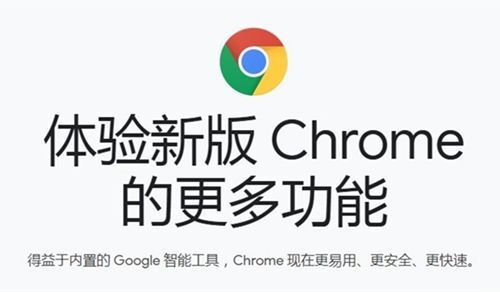
无论哪个网站发送,它们看起来都一样,因为它们是Chrome提供的标准功能。
一些网站会给你铺天盖地的通知,让你很难集中注意力,打断你的工作和休闲。一些网站变得咄咄逼人,感觉像垃圾邮件和恶意软件。
作为与用户直接、实时沟通的渠道,它们很受营销人员的欢迎。但是,被几十个不同网站的通知所包围的用户通常会有不同的感受。
多年来,我都是手动拒绝这些通知请求。
但是如果我告诉你你可以呢关闭请求永久地?。
是真的。你可以直接在Chrome中关闭它们。你再也不会收到通知请求了。
如何关闭桌面上的Chrome通知
这些指令应该可以跨操作系统工作(除了Chrome OS——下面的指令)。无论你使用的是Mac、Windows还是Linux,桌面Chrome的配置都是一样的,这些步骤应该会阻止你收到通知请求。
首先,进入Chrome %3E设置。
滚动到底部并点按“高级”,然后选取“隐私和安全”下的“站点设置”点按“通知”,然后选择您希望通知如何工作。您可以:
通过关闭“发送前询问”来阻止它们
通过单击“阻止”旁边的“添加”来阻止站点,进入该站点并再次单击“添加”。
允许网站。在“允许”旁边,点击“添加”,进入站点,再次点击“添加”。
如何在Android上关闭Chrome通知
Android允许你直接在Chrome中屏蔽所有通知,如果你愿意,也可以单独屏蔽网站。
要阻止Android上所有网站的Chrome通知:
前往Chrome %3E更多%3E设置,然后点击“网站设置”
点击“通知”并将其切换到关闭状态。
要仅阻止某些通知:
前往您要阻止的网站,点击“更多%3E信息”。
点击“网站设置”%3E通知。如果未显示此设置,网站将无法向您发送通知。如果显示,您可以将其设置为阻止,来自该网站的通知将被阻止。
如何在iOS上关闭Chrome通知
Chrome通知在iOS设备上不起作用。因此,没有必要管理它们或关闭它们:如果你是iOS用户,你根本不会收到Chrome通知。
具有讽刺意味的是,苹果是iOS应用内通知的先驱,但原因很简单:苹果不喜欢通知带来的安全问题(稍后会有更多)。
如何关闭Chromebooks上的Chrome通知
点按时钟旁边的通知。它看起来像一个应用程序或扩展图标,旁边有一个数字。
要消除单个通知,请单击“删除”十字图标。
要关闭Chromebook上的所有通知,请点按“全部清除”图标。
若要停止将来的通知,请点按“设置”您将看到允许向您发送通知的站点、应用程序和扩展列表。取消选中您想要阻止的项目旁边的框。不幸的是,没有一个总开关可以把它们全部取消。
这能阻止垃圾邮件吗?
Chrome Notifications可以让网站随时与你交流。大多数网站会用这个频道说“嘿!你看这个!”—如果你不想的话,这很烦人,但就其本身而言是合法的。其他人会利用这个渠道发送垃圾邮件,并向你推销可疑的软件和服务。
你无法通过Chrome通知将恶意软件直接发送到你的电脑上:消息的内容是由网站提供的,但消息本身是由Chrome发送的,因此它不能作为直接的感染渠道。它可以用于恶意软件的销售信息,
这些通知旨在引诱用户访问试图让他们下载普通软件的受损版本或完全不相关的恶意软件的网站。
好消息是,这些通知不是来自“生活”在你的计算机上的来源。没有什么要卸载的,你也不需要一个反恶意软件工具来做硬盘根管工作,并确保没有什么讨厌的东西仍然潜伏在你的目录中。你所要做的就是禁用Chrome通知。
所有Chrome通知都带有发送通知的网站的URL,所以你可以将它与“允许”列表中的网站进行匹配并阻止它,或者你可以完全禁用通知。不言而喻,不要点击这样的通知明确地下载任何东西。
Chrome通知和安全性
Chrome通知不能用来直接让你的电脑感染恶意软件或监视你。
但是,它们可以通过网络钓鱼和社会工程被用作恶意软件的感染渠道,这有时始于注册。
在这种情况下,一个视频网站告诉访问者,他们必须点击“允许”才能观看视频。
事实上,如果他们这样做了,他们会被带到另一个网站,也许会被要求重新做一遍。同时,他们允许他们不太了解的可疑网站随意联系他们。
在大多数情况下,您可以阻止网站发送通知,或者如果您愿意,可以阻止所有通知。如果你已经被骗点击了垃圾邮件通知,你可能需要一个反恶意软件工具来扫描你的电脑,或者时间机器回到你第一次访问网站之前。要了解具体时间,请访问chrome://历史/并在搜索栏中输入该站点的URL。
Chrome通知:未来
Chrome通知将来可能会被自动屏蔽。在Android版chrome浏览器的新版本中,旗帜#安静-通知-提示允许用户以更复杂的方式管理他们的通知。
最铬合金旗帜只能启用或禁用,但有些,如#安静-通知-提示,有更多的选择。在Android上,这个标志有三个启用选项:第一个让你“启用”它,让Chrome向你的设备发送一个静默推送通知,让你知道发送通知的请求被阻止了。然后有一个“启用(抬头通知)”选项,使通知请求作为“抬头”弹出在你的屏幕上在这两个选项中,通知都带有一个“管理”按钮,将您带到相关网站的站点设置页面,您可以在那里手动取消阻止通知。
第三个选项“Enabled(mini-infobar)”在屏幕底部显示一个信息栏,有一条短消息让你知道Chrome阻止了通知请求,并提供了与其他两个选项相同的“Manage”按钮。
Chrome的桌面版本也有这个标志:
在桌面上,它的工作方式略有不同,两个计划选项都在地址栏显示一个图标,用于指示Chrome何时阻止了一个通知请求。主要区别是,一个版本将有一个滑动动画,并简要显示一个“通知被阻止”的消息;在这个版本中,点击图标会弹出一个气泡,解释Chrome会自动阻止通知请求,并给用户提供允许特定网站通知的选项。
对于桌面版Chrome来说,最重要的是,Chrome可能会自动切换到阻止某些人的通知,这取决于他们拒绝通知请求的频率。如果您是一个经常拒绝通知请求的用户,您可能会看到一条消息,说明新请求已被“自动阻止,因为您拒绝了几次通知”
自动阻止通知请求可能是Chrome的未来,但就目前而言,你仍然必须自己管理通知。

火狐浏览器测试版软件介绍_火狐浏览器测试版下载
本网站提供谷歌官网正版火狐浏览器【firefox】测试版下载安装包,软件经过安全检测,无捆绑,无广告,操作简单方便。

Chrome的硬件加速功能如何调整
针对于Chrome的硬件加速功能如何调整这一问题,本文给大家提供了详细的解答,快来一起看看吧。

谷歌浏览器的页面源代码如何查看
教您如何通过Chrome的开发者工具查看网页的源代码,帮助网页开发与调试。

Chrome浏览器生成式数字味觉地图美食推荐
Chrome浏览器通过生成式数字味觉地图,为用户提供了一种新的美食推荐方式。用户可以根据自己的口味偏好,快速找到适合自己的美食,享受美味佳肴。
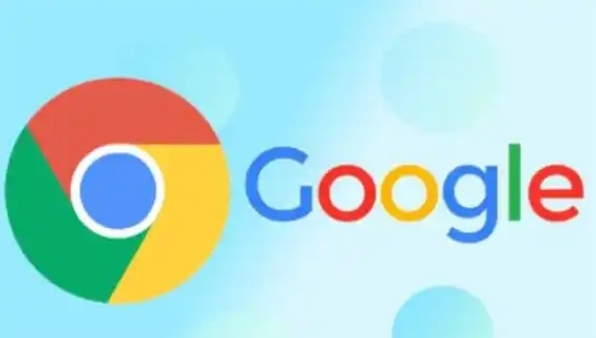
如何在Google Chrome中设置默认字体样式
详细介绍了在Google Chrome浏览器中如何更改默认的字体样式,以提升阅读体验。
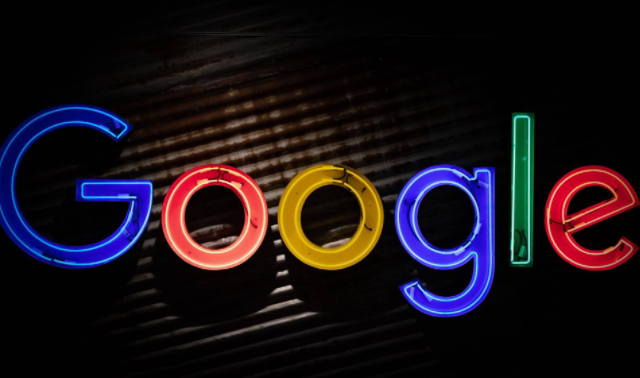
谷歌浏览器无法复制粘贴怎么办
谷歌浏览器无法复制粘贴怎么办?本篇文章给大家带来谷歌浏览器不能复制粘贴设置教程,大家快来看看吧。

如何在电脑上下载windos版谷歌浏览器?<下载方法>
Google Chrome是广泛应用于各种设备和操作系统的浏览器。最好的是,它适用于所有操作系统。所以,无论你使用macOS、WindowsOS还是Linux,你都可以使用Chrome浏览器。你只需进入Chrome官方网站,点击下载Chrome即可在你的电脑上下载操作系统的最新更新版本。现在,你需要安装下载的文件并开始使用Chrome。

win10系统下载谷歌浏览器打开没响应如何解决?
谷歌浏览器是一款深受用户欢迎的浏览工具,但有时也会遇到一些问题。比如升级到win10系统后,一些用户发现谷歌浏览器打不开,没有反应。

32位谷歌浏览器安装不了怎么解决?<解决方法>
虽然电脑都会自带浏览器,但很多用户习惯使用自己熟悉的第三方浏览器。

Win7禁止 google chrome 自动升级的两种方法!
在Win7旗舰版64位系统中使用chrome Google浏览器时,经常会弹出升级提示,非常烦人。有时候不小心点了会导致谷歌浏览器自动升级。

轻量化版谷歌浏览器怎么下载?<下载与安装方法>
谷歌Chrome是谷歌开发的网页浏览器,具有出色的稳定性和安全性。那么如何下载和安装轻量化版谷歌Chrome呢?其实方法有很多

如何用百度下载chrome浏览器
如何用百度下载chrome浏览器?Google Chrome,又称Google浏览器,是个由Google(谷歌)公司开发的网页浏览器。该浏览器是基于Chromium开源软件所撰写。

如何在Windows任务视图中查看Chrome浏览活动?
您可能是一个积极的浏览爱好者,希望在旅途中与您的内容保持联系。此外,您可能还想快速访问您不久前很容易看到的文章。遗憾的是,Windows任务视图默认只支持Microsoft Edge浏览器。但使用微软的网络活动扩展,你可以将谷歌浏览器的浏览活动与你的设备联系起来。

如何解决 Google Chrome 中的“Err Connection Reset”错误?
如果 Chrome 一直显示“错误连接重置”消息,请尝试使用这些方法进行故障排除。

谷歌浏览器总是崩溃怎么解决_谷歌浏览器崩溃处理步骤
你的谷歌浏览器会总是出现崩溃或是无响应的情况吗?如果会的话不如来学学该怎么解决吧!

谷歌浏览器怎么设置主页
你有没有想要知道的谷歌浏览器使用技巧呢呢,你知道谷歌浏览器要怎么设置主页吗?来了解谷歌浏览器设置主页的具体步骤,大家可以学习一下。

谷歌浏览器插件怎么安装
你有没有想要知道的谷歌浏览器使用技巧呢呢,你知道谷歌浏览器要怎么给谷歌浏览器安装插件吗?来了解谷歌浏览器安装插件的具体步骤,大家可以学习一下。

谷歌浏览器显示不兼容网页怎么办?利用插件解决兼容问题!
你有没有在使用谷歌浏览器的时候遇到各种问题呢,你知道谷歌浏览器显示不兼容网页是怎么回事呢?来了解谷歌浏览器显示不兼容网页的解决方法,大家可以学习一下。





